Freedom Fone French edition
Installation du Logiciel
Pour commencer, si vous voulez juste d’essayer et évaluer Freedom Fone ou l'installer pour de bon, la première étape est d'obtenir un correct DVD installateur du Freedom Fone. Pour cela, vous pouvez soit télécharger le logiciel en tant que fichier ISO à partir de site www.freedomfone.org/downloads ou, si votre bande passante et trop petite, vous pouvez demander le DVD à être envoyé directement à vous. Il suffit d'envoyer un courriel à info@freedomfone.org!Si vous choisissez de télécharger le logiciel vous avez besoin de graver votre un installateur DVD. Pour ce faire, rappelez-vous que les fichiers ISO sont des fichiers d'image disque: ne pas essayer de « copier l'image fichier » directement sur un DVD - il doit être écrit comme un fichier image sur le DVD. Utilisez la fonction « Graver un disque à partir d’un disque » dans votre logiciel de gravure de disque.
... Compris?
Pour Commencer...
Note: par mesure de sécurité, avant de commencer à utiliser le DVD nous vous recommandons de sauvegarder votre ordinateur.
Une fois que vous avez votre installateur DVD Freedom Fone, il suffit de l'insérer dans le lecteur DVD de votre ordinateur et redémarrez votre machine. Le système démarre à partir de DVD et l'écran ci-dessous apparaît, affichant les différentes options qui vous aideront à commencer:
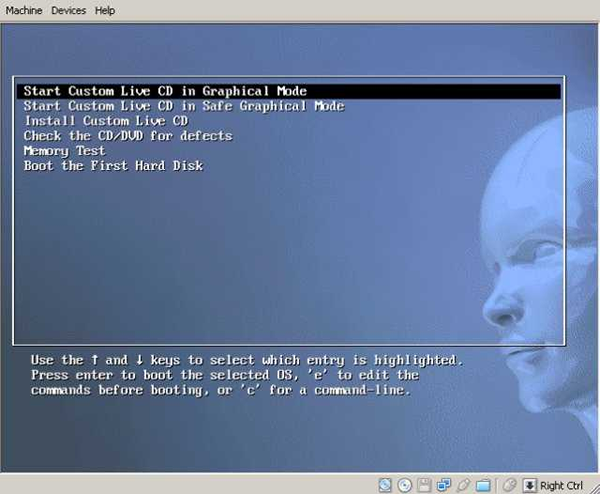
Évaluer Freedom Fone
Si vous souhaitez de jouer avec Freedom Fone sans avoir d’installer le logiciel, il suffit de ne rien faire lorsque l'écran ci-dessus apparaît. L'option LiveCD est l'option par défaut et il se mettra automatiquement en mode direct - vous pourriez avoir entendu quelqu'un parler de «l'exécution d'un système en mode direct»: cela signifie tout simplement d'exécuter le logiciel à partir du CD/DVD sans l'installation sur votre disque dur.
Vous pouvez alors jouer avec l'interface Freedom Fone dans le mode direct, et quand vous avez fini simplement arrêtez le système et éjectez le DVD.
S'il vous plaît n'oubliez pas que l'option LiveCD n'installer pas le Freedom Fone sur le disque dur en permanence.
Installation de Freedom Fone
Pour installer Freedom Fone sélectionnez l'option qui vous permet d'installer sur votre disque dur: l’installation - lancer l'installateur directement et appuyez sur la touche Entrée. Ensuite, suivez les étapes ci-dessous.
Cette procédure installe à la fois le système d'exploitation Ubuntu et le Freedom Fone sur votre ordinateur.
Avertissement important: n'oubliez pas que Freedom Fone est un remplacement de système qui requiert un ordinateur dédié. L'installation sera effacée votre disque dur du système d'exploitation existant avec toutes vos données. Assurez-vous que vous avez sauvegardé vos données importantes avant de commencer la procédure d'installation.
Procedure D’Installation
S'il vous plaît noter que durant le processus d'installation, le système peut prendre un certain temps de passer entre chaque écran; ceci dépend des spécifications de votre ordinateur.
ÉCRAN 1
Le premier écran qui s'affiche vous invite à sélectionner la langue à utiliser lors l'installation.
L'anglais est la langue choisie par défaut mais vous voudrez peut-être choisir un autre. Faites-le, puis appuyez sur Entrée ou «Suivant».
ÉCRAN 2
L'écran suivant vous aurez voir suivante est la carte de localisation.
Sélectionnez votre région, soit à partir de la carte ou en utilisant le menu déroulant. Appuyez sur «Suivant».
ÉCRAN 3
Cet écran est de choisir votre disposition de clavier.
Sélectionnez l'option qui vous convient le mieux, et appuyez sur «Suivant».
ÉCRAN 4
L'écran suivant vous permet de choisir si vous souhaitez installer Freedom Fone sur le disque dur entier ou côte à côte avec un autre système d'exploitation qui peut être déjà sur votre PC. Nous vous déconseillons vivement d'installer Freedom Fone côte à côte avec un autre système d'exploitation pour un déploiement en direct. Pour des fins de démonstration, vous pouvez le faire mais c'est un processus complexe qui nécessite des connaissances spécifiques sur le partitionnement ordinateur. Uniquement pour les utilisateurs avancés!
Pour l'instant, sélectionnez l'option «Effacer» et utiliser l'option disque entier.
Rappelez-vous que cela va effacer tout ce qui est sur votre disque dur, y compris le système d'exploitation. Si vous n'avez pas sauvegardé vos données à cette étape, sélectionnez le bouton «Quitter» pour d’arrêter le processus d'installation et redémarrer à partir du début de la procédure après que vous avez effacé votre ordinateur.
Sinon, appuyer sur «Suivant».
ÉCRAN 5
Après avoir sélectionné l’option d'utiliser la totalité du disque, vous êtes redirigé vers l'écran suivant qui vous invite à configurer votre nom d'utilisateur et mot de passe et nommer votre ordinateur:
- Tapez votre nom et le nom d'utilisateur que vous souhaitez utiliser à chaque fois que vous vous connectez sur Freedom Fone.
- Prenez le temps de choisir un mot de passe solide car votre système peut comporter des informations qui pourraient être un problème de sécurité si y on accède par des utilisateurs non autorisés.
Voici quelques conseils pour un mot de passe en toute sécurité:
- gardez-le unique (seulement pour votre accès Freedom Fone);
- rendez-le longue et assez complexe pour qu'il soit difficile à deviner.
- Vous pouvez alterner chiffres et des lettres ou des caractères spéciaux pour votre mot de passe, tout en trouvant une astuce pour s'en souvenir - par exemple: ght-2kdo (j’ai acheté deux cadeaux).
- Définissez le nom de votre PC en vous assurant que le nom que vous choisissez ne pas inclure d'espace.
- Pour les options de connexion, nous vous recommandons de choisir l'option «nécessite un mot de passe à vous connecter» pour des raisons de sécurité.
Appuyez sur «Suivant».
ÉCRAN 6
Ce ne sera vu dans le cas de côte à côté installations.
ÉCRAN 7
Le dernier Écran va Terminer l'installation.
Assurez-vous que vous êtes heureux avec tous les choix que vous avez faits sur les écrans précédents (la langue, nom d'utilisateur etc...). Si vous n'êtes pas, appuyez sur «Précèdent» et répétez les étapes 1 à 6 ci-dessus. Sinon, appuyez sur «Installer».
Le processus d'installation réel commence. L'installation peut prendre un certain temps en fonction des spécifications matérielles de votre machine.
Une fois l'installation est terminée, le système va automatiquement éjecter votre DVD et vous serez invité à redémarrer votre système.
Se Connecter
Après le redémarrage, voici ce que vous verrez:
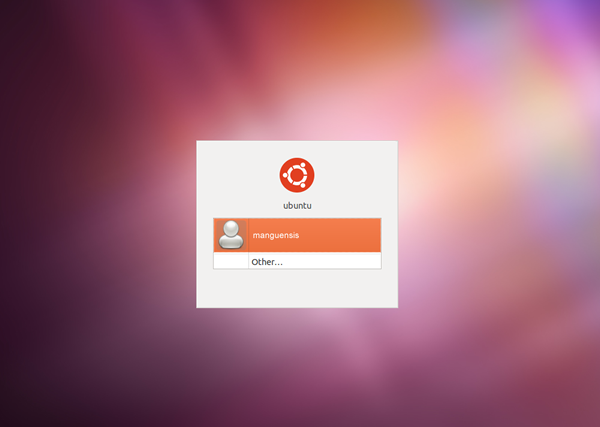
Parfois Ubuntu risquerait de ne démarre pas première fois après l'installation. Si c’est le cas, il suffit de réinitialiser votre machine manuellement, et il devrait redémarrer avec succès. À l'invite de connexion, entrez le nom d'utilisateur et le mot de passe que vous avez défini dans le processus d'installation.
Après avoir accédé à Ubuntu, cliquez l'icône «Freedom Fone» sur le bureau pour de lancer la page d'administration de Freedom Fone. La version Freedom Fone 2S est livré avec un écran de connexion de restreindre l'accès aux utilisateurs non autorisés.
Le nom d'utilisateur et mot de passe par défaut sont comme suit et peuvent être modifiés ultérieurement via l'interface de Gestion des utilisateurs.
Nom d'utilisateur: Admin
Mot de passe: thefone
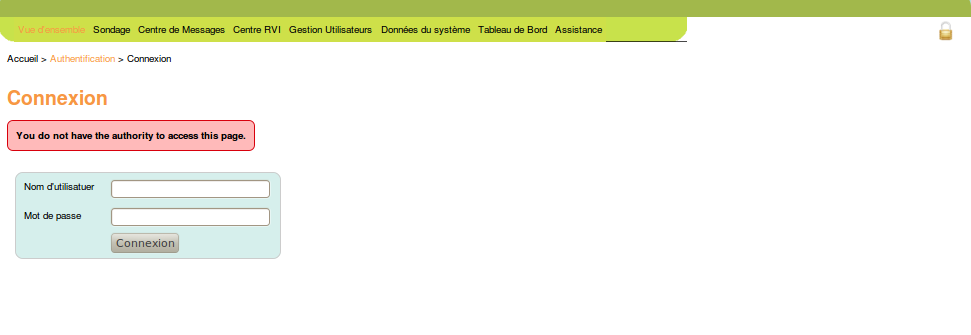
Une fois que vous avez réussi de connecter, vous pouvez passer au chapitre suivant Préparation de Cartes SIM avant de configurer votre passerelle(s) GSM.